Просто о сложном: как работает Wi-Fi и что это вообще такое
Артём Нойман
Веб-разработчик, контент-менеджер на проектах IT-тематики
Пользователи, подключенные к интернету по беспроводной сети, не всегда понимают, что такое Wi-Fi. Часто проводится аналогия с обычным кабельным интернетом, но только работающим на радиоволнах в определенном диапазоне. Сравнение верное, за исключением некоторых моментов, так как беспроводная сеть — не то же самое, что интернет.
Содержание
- Что это такое: суть технологии
- Есть вайфай — что это значит
- Для чего нужен вайфай
- Как работает роутер
- Как подключить беспроводной интернет на компьютере и ноутбуке
- Как им пользоваться на смартфоне
- Плюсы и минусы
- Стандарты
- Радиус действия
- От чего зависит скорость
- Вред излучения: правда или миф
- FAQ
Что это такое: суть технологии
Wi-Fi – это технология беспроводной передачи данных в рамках локальной сети, осуществляемой устройствами на основе стандарта IEEE 802. 11. Это официальное определение Wi-Fi.
11. Это официальное определение Wi-Fi.
Простыми словами, «для чайников» — это технология передачи данных без проводов, по воздуху, с помощью невидимых радиоволн. «Родственники» вайфай — сотовая связь, Bluetooth, радио. До появления этой технологии к интернету можно было подключиться только по проводам, через кабель.
Кстати, технология была придумана в 1991 году. Первая локальная вайфай-сеть связывала между собой кассовые аппараты.
Принцип работы следующий:
- Проводится интернет-кабель.
- Кабель подключается к роутеру, с помощью которого создается локальная сеть. Без него пользоваться вайфай невозможно.
- К роутеру по беспроводной сети подключаются различные устройства: ноутбуки, смартфоны, телевизоры и т.
 д. Создается локальная сеть с выходом в интернет.
д. Создается локальная сеть с выходом в интернет.
Вайфай не равен интернету. Технология создает локальную сеть, в которой разные устройства (ноутбуки, принтеры, смартфоны) могут обмениваться данными без выхода во Всемирную сеть. При подключении к провайдеру (через роутер, модем, точку доступа) устройства этой сети получают доступ в интернет.
Подключиться к Wi-Fi можно только при условии, если сетевая карта устройства (ноутбука, смартфона, компьютера и т.д.) поддерживает беспроводное подключение. У мобильных устройств и ноутбуков с этим проблем нет, а вот компьютеры не всегда комплектуются поддержкой Wi-Fi, следовательно, могут подключиться к локальной сети роутера только по проводам LAN.
Отсюда вывод: Wi-Fi сеть – это локальная сеть из устройств, подключенных по беспроводной технологии к маршрутизатору, который и обеспечивает для них выход в интернет. Количество подключаемых устройств ограничивается техническими параметрами роутера.
Например, у вас не получится подключиться к Wi-Fi, если устройство находится за пределами области покрытия роутера.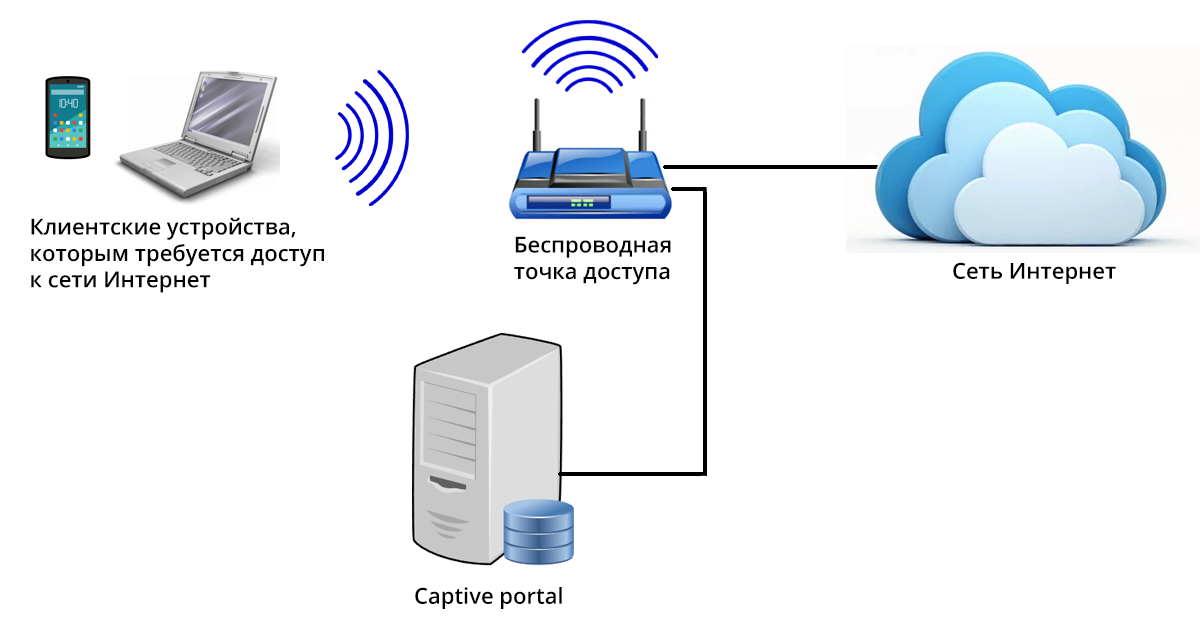 Если к сети вайфай подключено много устройств, которые одновременно используются, то они могут начать конфликтовать между собой. Это приведет к снижению скорости и стабильности подключения.
Если к сети вайфай подключено много устройств, которые одновременно используются, то они могут начать конфликтовать между собой. Это приведет к снижению скорости и стабильности подключения.
Сейчас существует несколько разновидностей Wi-Fi сетей. Если на роутере стоит соответствующий логотип, значит он прошел сертификацию в Wi-Fi Alliance. Альянс проверяет работоспособности беспроводной сети на маршрутизаторе на соответствие своим требованиям, которые представляют международный стандарт беспроводных сетей интернет-передачи. Сертификация проводится по стандарту IEEE 802.11.
В технических характеристиках роутера может стоять IEEE 802.11n или другой стандарт. Буква или буквы на конце определяют поколение, к которому принадлежит этот Wi-Fi.
Есть вайфай — что это значит
Если на дверях кафе, в парке или в клубе вы увидели значок «Есть Wi-Fi», то это значит, что на территории работает мощные роутер, к которому через смартфон, планшет или ноутбук могут подключиться все желающие. Для этого надо открыть настройки телефона или другого устройства, кликнуть на «подключения к сетям Wi-Fi», выбрать нужную из списка доступных сетей. И можно пользоваться.
Для этого надо открыть настройки телефона или другого устройства, кликнуть на «подключения к сетям Wi-Fi», выбрать нужную из списка доступных сетей. И можно пользоваться.
Обычно в названии публичной сети стоит слово «free» и/или название места, которое предоставляет точку доступа. На значке сети нет замочка. Подключиться к ней можно без пароля.
К общественному Wi-Fi можно подключаться полностью бесплатно или на определенных условиях, например, просмотр рекламы, подписка на группы в социальных сетях. Так как публичные сети Wi-Fi (их еще называют хот-споты) находятся в многолюдных местах, то скорость передачи данных там невысока и может колебаться в зависимости от людского потока. Например, открытый Вай-Фай есть в московском метрополитене, в некоторых кафе (для посетителей), в аэропортах и на вокзалах.
Photo by John Moore/Getty ImagesТакая точка доступа не защищена паролем, поэтому теоретически злоумышленник может ее взломать и получить доступ к любому устройству, находящемуся в сети. В некоторых странах, например, Сингапуре, открытые общественные сети Wi-Fi жестко ограничиваются законом. Но современные устройства надежно защищены от взлома, поэтому риск невысок.
В некоторых странах, например, Сингапуре, открытые общественные сети Wi-Fi жестко ограничиваются законом. Но современные устройства надежно защищены от взлома, поэтому риск невысок.
Для чего нужен вайфай
Изначально скорость передачи данных по беспроводной сети была ниже, чем по кабелю. Сегодня она практически сравнялась. Через Wi-Fi удобно работать на устройствах, которые невозможно или сложно подключить через кабель: смартфоны, планшетники, ноуты.
Возможности вайфай позволяют использовать его не только в рамках одной квартиры, дома или офиса, но и промышленного объекта. Технология применяется на удаленных, опасных, секретных объектах. Рядовому пользователю Wi-Fi позволяет оставаться мобильным и не быть привязанным к проводам. В будущем предполагается, что вайфай сможет вытеснить традиционные сотовые сети.
Вайфай нужен для обмена данными между самыми разными устройствами.
Как работает роутер
Вайфай-роутер (его еще называют маршрутизатор, это синонимы) необходим для создания точки подключения к беспроводной сети. Его не нужно рассматривать в качестве средства доступа к интернету, так как за это отвечает либо модем, либо интернет-кабель, которые подключаются к роутеру.
Его не нужно рассматривать в качестве средства доступа к интернету, так как за это отвечает либо модем, либо интернет-кабель, которые подключаются к роутеру.
Модем и роутер — это разные вещи. Однако сейчас различие между этими устройствами размыто, потому что модем часто встроен в корпус роутера по умолчанию. О том, что такое модем, читайте в подробной статье. Через подключение роутер создает точку доступа и локальную сеть. Все устройства, подключенные к локальной сети маршрутизатора, получают выход в интернет.
Роутер может использоваться не только для доступа в интернет, но и для создания локальной сети из нескольких подключенных устройств. Их можно связать между собой через Wi-Fi, но в таком случае будет производиться только обмен данных между ними без выхода в интернет.
Роутеры можно поделить по типу работы на категории:
- Проводной. Оснащен только WAN и LAN портами для выхода в интернет и создания локальной проводной сети. Использование в качестве точки доступа Wi-Fi невозможно.
- Беспроводной. Помимо стандартных портов присутствует одна или несколько антенн. Они могут быть внешними, съемными, несъемными, встроенными в корпус. Наличие антенн позволяет создавать беспроводную точку доступа. Наиболее распространенный тип роутеров.
Как подключить беспроводной интернет на компьютере и ноутбуке
Чтобы подключить Wi-Fi к компьютеру или ноутбуку, нужно соответствовать следующим условиям:
- Сетевая карта компьютера или ноутбука поддерживает беспроводное подключение;
- Роутер поддерживает создание беспроводной сети и подключения к ней новых устройств.
Узнать технические характеристики сетевой карты компьютера и ноутбука можно, посмотрев техническую документацию к вашей модели. Она идет в комплекте с устройством. Характеристики есть и на официальном сайте производителя или продавца.
Характеристики есть и на официальном сайте производителя или продавца.
На ноутбуках проблем с поддержкой Wi-Fi нет, но они могут быть на обычных компьютерах. В таком случае есть два выхода:
- Обновить сетевую плату, что является сложной процедурой, требующей отправки компьютера в сервисный центр и закупки необходимого оборудования;
- Купить Wi-Fi адаптер для компьютера. Он подключается как обычная флешка и требует минимума настроек.
Работать с вайфай можно после того, как договор с провайдером официально вступит в силу. Стандартный алгоритм подключения Wi-Fi к компьютеру/ноутбуку:
- Подключите роутер к интернету, воткнув Ethernet-кабель в WAN-разъем. Он помечен синим цветом. Включите маршрутизатор.
- Перейдите в настройки роутера и включите там интерфейс Wi-Fi. По умолчанию этот параметр должен быть включен. На нашем сайте можно найти подробные статьи про настройку роутеров от разных производителей.
- В панели задач Windows кликните по значку беспроводной сети.

- Среди доступных сетей выберите ту, к которой нужно подключиться. Обратите внимание, что можно поставить галочку на чекбоксе «Подключаться автоматически», чтобы ПК автоматически подключался к данной сети.
- Введите пароль от сети. Обычно ключ расположен на корпусе роутера, но может быть изменен вами или провайдером. В последнем случае требуется связаться с провайдером или изучить договор.
Как им пользоваться на смартфоне
Подключить Wi-Fi на телефоне немного проще, чем на компьютере:
- Сдвиньте верхнюю шторку.
- Здесь нажмите по иконке Wi-Fi. Если рядом есть доступные сети, к которым смартфон ранее подключался, то произойдет автоматическое подключение и вы сможете пользоваться интернетом.
- Если же вам нужно подключиться к другой сети, то перейдите в настройки смартфона.
- Раскройте раздел «Сеть и интернет» или «Подключения». В зависимости от версии Android и установленной прошивки, он может носить другое название, но смысл останется тем же.

- Поставьте переключатель «Использовать Wi-Fi» в активное положение, если он отключен.
- Среди списка представленных сетей нажмите по той, к которой хотите подключиться.
- Если сеть не защищена паролем, то подключение произойдет сразу же. В противном случае придется ввести пароль.
В настройках Wi-Fi на смартфоне можно смотреть дополнительную информацию по беспроводной точке доступа. Вы можете в любой момент переключиться на мобильный интернет или удалить сеть. Тогда не будет производиться автоматическое подключение, а вся информация по данной точке доступа будет удалена с устройства.
Плюсы и минусы
Однозначно ответить, что лучше — кабельный интернет или Вайфай — нельзя, так как много зависит от устройств и требований пользователя.
У Wi-Fi выделяют такие преимущества:
- Для использования не нужно прокладывать кабель;
- Можно подключать мобильные устройства к домашнему интернету;
- Повышается уровень мобильности, так как вы больше ограничены длинной интернет-кабеля и можете выходить в интернет из любой точки, входящей в зону покрытия;
- В пределах зоны покрытия интернетом могут пользоваться сразу несколько пользователей;
- Все сетевое оборудование, прошедшее сертификацию у Wi-Fi Alliance, полностью совместимо друг с другом;
- Зона покрытия Wi-Fi сигнала может быть расширена при необходимости.

Из недостатков Wi-Fi выделяют:
- Большинство роутеров работает только с частотой 2,4 GHz. В этой же частоте работаю мобильные телефоны, Bluetooth, микроволновые печи и другие роутеры. Устройства могут перекрывать сигнал друг друга, создавая помехи. Современные роутеры поддерживают другие частоты, позволяя минимизировать этот недостаток.
- Реальная скорость практически всегда ниже скорости, указанной производителем и скорости при подключении через кабель. Это связано с тем, что на скорость беспроводной сети виляет множество факторов.
- К Wi-Fi, даже если он защищен паролем, легко подключиться. Хорошо, если кто-то просто будет пользоваться вашей точкой доступа бесплатно, но иногда хакеры могут взламывать Wi-Fi сети для своих нужд. Обычно это случается с общественными сетями, а не частными.
- В некоторых странах законодательно могут накладываться ограничения на точки беспроводного доступа. Например, в России Wi-Fi, работающий вне помещения, требуется обязательно регистрировать.

Стандарты
Пока стандартны IEEE 802.11 являются единственными из представленных на рынке. Условно их делят на 4 поколения:
- 11a, 802.11b, 802.11g, 802.11h и 802.11i появились в конце 90-х начале 2000-х. Максимальная скорость передачи до 54 Мбит/с. Официально не относятся ни к какому поколению.
- 11n появился в 2009 году и позволяет обеспечивать среднюю скорость передачи до 150 Мбит/с. Относится поколению Wi-Fi 4. К нему же относятся стандарты 802.11-2012 и 802.11ad.
- 11ac появился в 2013 году и относится к Wi-Fi 5. Максимальная скорость передачи данных до 6,77 Гбит/с.
- 11ax – самый современный стандарт, относящийся к Wi-Fi 6. Максимальная скорость передачи – 11 Гбит/с.
Радиус действия
Средний радиус действия Wi-Fi покрытия зависит от модели роутера и того, какие помехи на его пути возникнут. Например, в чистом поле радиус может быть до нескольких сотен метров, но в многоквартирном доме или офисе сокращается до 30-40 метров. Сигнал заглушают стены и другие устройства, в том числе и другие роутеры.
Сигнал заглушают стены и другие устройства, в том числе и другие роутеры.
Есть маршрутизаторы с большим количеством антенн и улучшенной конструкцией, что позволяет добиться увеличенной зоны действия. Дополнительно ее можно расширить за счет установки репитеров (повторителей сигнала) или роутеров, которые будут выполнять роль репитера. Правда, в этом случае качество сигнала все равно будет падать с расстоянием.
От чего зависит скорость
Скорость передачи данных по беспроводной сети зависит от:
- Наличия помех в виде других устройств, использующих одинаковые частоты;
- Препятствий для сигнала в виде стен и габаритной мебели;
- Дальности от источника сигнала;
- Выбранного тарифного плана у провайдера;
- Используемой модели роутера и поддержки современных стандартов;
- Количества устройств, подключенных к текущей точке доступа.
Вред излучения: правда или миф
Да, эта технология использует радиодиапазон. Но распространенное представление про вред Wi-Fi в большей степени является мифом. От того же мобильника (с выключенным интернетом) излучение намного сильнее. Излучение от маршрутизаторов не способно вызвать серьезных изменений в теле человека. Исключения могут составлять замкнутые пространства, где находится много одновременно работающих роутеров.
От того же мобильника (с выключенным интернетом) излучение намного сильнее. Излучение от маршрутизаторов не способно вызвать серьезных изменений в теле человека. Исключения могут составлять замкнутые пространства, где находится много одновременно работающих роутеров.
В таком случае Wi-Fi может представлять опасность для здоровья. Однако роутеры, устанавливаемые в квартирах, офисах и общественных местах, во-первых, находятся не так близко друг от друга, во-вторых, они не настолько мощные, чтобы оказывать значимое влияние на здоровье человека.
Отвечая на вопрос, вредно или нет излучение от Wi-Fi роутера, можно сказать, что существенного вреда здоровью оно не принесет. В обычных условиях, например, квартиры, оно безобидно.
FAQ
Как расшифровывается слово и как правильно его произносить?
Что такое точка доступа Вай Фай?
Wi-Fi Direct — что это?
Что такое класс Wi-Fi?
Что значит знак Вай Фай?
Роутер и маршрутизатор — в чем разница?
Что такое авторизация Вай Фай?
Wi-Fi приемник — что это такое?
Есть поддержка Wi-Fi — что это значит
Что такое WiFi? О сетях WiFi.

WiFi технология возникла благодаря принятию решения федеральной комиссии по связи Соединенных Штатов Америки (FCC, 1985 год) об открытии нескольких полос беспроводного спектра для использования без государственной лицензии. Эти полосы уже использовались для всякого рода оборудования, такого как, например, микроволновые печи. Для работы в этих частотах, устройства должны использовать технологию «распространения спектра». Благодаря этой технологии, радио сигнал распространяется в более широком диапазоне частот, делая сигнал менее чувствительным к помехам и трудно перехватываемым.
А вы всё знаете про Wi-Fi
Практика нашей работы в сфере предоставления услуг по настройке и установке беспроводных сетей показывает, что подавляющее большинство людей просто не знают, что такое на самом деле Wi-Fi или беспроводная сеть. Мы очень часто общаемся с клиентами и знакомыми, и все время им приходится объяснять, что Wi-Fi – это не совсем Интернет, а товарный знак, говорящий о том, что покупая оборудование с наклейкой Wi-Fi мы приобретаем сертифицированный продукт, который без проблем будет работать с такими же беспроводными устройствами.
Сфера применения
В большинстве случаев беспроводные сети (используя точки доступа и маршрутизаторы) строятся в коммерческих целях для привлечения прибыли со стороны клиентов и арендаторов. Сотрудники компании «Гет Вайфай» имеют опыт подготовки и реализации следующих проектов по внедрению сетевой инфраструктуры на основе беспроводных решений:
Сети WiFi и Интернет
Термин WiFi был введен Wi-Fi Альянсом (WiFi Alliance также известен как «Wireless Ethernet Compatibility Alliance» — WECA). Изначально, термин звучал «IEEE 802.11b-совместимые», но в WiFi Альянс, решили, что такое название слишком длинное и сложное для запоминания. Термин WiFi никак не расшифровывался и имел лишь созвучное с Hi-Fi для потребителей название. Позднее WiFi стал расшифровываться как Wireless Fidelity – беспроводная точность.
Скорее всего секрет такой заблужденности кроется в изначально неправильной рекламной кампании поставщиков оборудования и платформ, оснащенных беспроводными модулями Wi-Fi. За всю историю было достаточно массовых рекламных кампаний, после которых получалось так, что люди называли все, что ассоциировалось с рекламируемым продуктом, его именем. Явный пример – это фирма Xerox. До сих пор все копировальные аппараты (не важно, какой они фирмы) называют «ксероксами».
За всю историю было достаточно массовых рекламных кампаний, после которых получалось так, что люди называли все, что ассоциировалось с рекламируемым продуктом, его именем. Явный пример – это фирма Xerox. До сих пор все копировальные аппараты (не важно, какой они фирмы) называют «ксероксами».
Примерно то же произошло и с Wi-Fi сетями. В первое время не было Интернет-провайдеров, использовавших беспроводные сети для предоставления доступа в Интернет своим клиентам, хотя при этом производители и дилеры продвигали свою продукцию под такими лозунгами, как «Мобильный Интернет Wi-Fi в Вашем ноутбуке» и пр. С одной стороны, это правильное выражение, т.к. если, например, у Вас дома есть Интернет и установлена точка доступа, то мобильный Интернет Вы все же получите. Но если посмотреть с другой стороны, то получается, что покупка ноутбука с наклейкой Wi-Fi не дает Вам гарантии получения доступа в Интернет где угодно.
Сейчас, конечно, такого уже нет, но в головах потребителей четко закрепилось, что Wi-Fi — это Интернет. Так и происходит: когда люди узнают о сфере нашей деятельности, следует ответная реакция: «О, класс, мне как раз нужно подключиться к Wi-Fi!» (подразумевая при этом необходимость подключения к сети Интернет).
Так и происходит: когда люди узнают о сфере нашей деятельности, следует ответная реакция: «О, класс, мне как раз нужно подключиться к Wi-Fi!» (подразумевая при этом необходимость подключения к сети Интернет).
Узнайте раз и навсегода что же такое Wi-Fi !
В этой статье мы простым языком попытаемся рассказать Вам о том, что из себя представляют беспроводные сети Wi-Fi и как они работают.
Для начала о самом Wi-Fi оборудовании. На сегодняшний день существует большое количество компаний, которые производят беспроводное оборудование. Основные типы устройств – это «точка доступа» (Access Point) и «беспроводной роутер» (Wireless Router, проще говоря, многофункциональная точка доступа).
Начинка у всех устройств примерно одинаковая, в основном они отличаются программным обеспечением и режимами работы. Если Вы слышите, что точки доступа какого-нибудь производителя работают нестабильно, часто зависают и т.д., то, скорее всего, это вызвано недоработкой программного обеспечения, т. е. «сырой» или непроверенный в работе продукт был выпущен в продажу.
е. «сырой» или непроверенный в работе продукт был выпущен в продажу.
С другой стороны, есть немало компаний, которые производят действительно хорошие устройства со стабильно работающими прошивками. Во время работы приходилось сталкиваться и тестировать разные устройства, и если брать в пример класс оборудования для построения небольших корпоративных сетей, то можно перечислить несколько надежных производителей: Cisco-Linksys, Asus. Правда не стоит кидаться и покупать оборудование с логотипами этих фирм. Для начала почитайте и изучите, что пишут о необходимом Вам устройстве (к сожалению, и у надежных производителей бывают «оплошности»), или обратитесь к профессионалам.
В итоге точка доступа Wi-Fi – это просто устройство, и, чтобы получить именно Интернет через Wi-Fi, Вам, для начала, необходимо подключиться к какому-нибудь провайдеру и уже потом на это соединение установить беспроводное оборудование. В этом случае у Вас будет беспроводной доступ в Интернет. Если у Вас дома на ноутбуке отображается множество сетей, то, скорее всего, это сети Ваших соседей, которые уже подключились к сети Интернет через кабельного провайдера и установили Wi-Fi оборудование.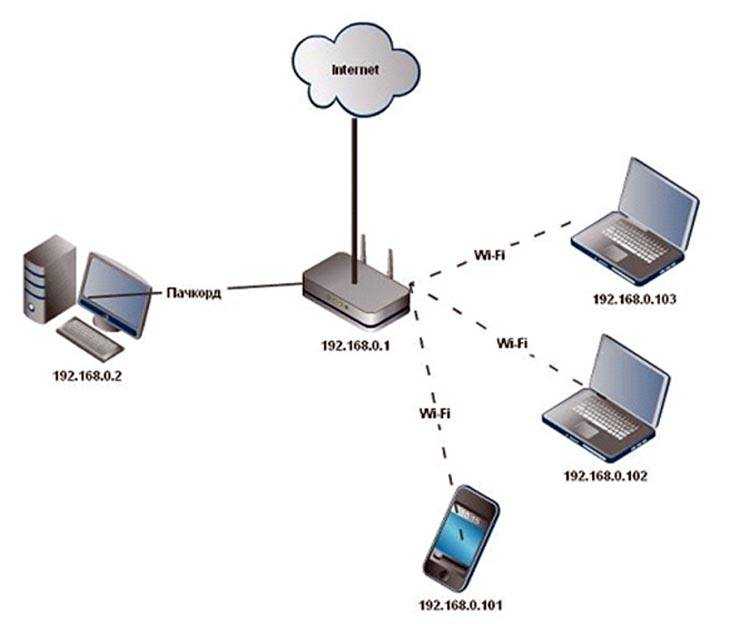
Также существуют провайдеры, которые строят сети Wi-Fi посредством установки беспроводных точек доступа на свои локальные сети и предоставляют, таким образом, доступ в Интернет для своих клиентов.
Теперь, когда уже более-менее понятно, что такое Wi-Fi оборудование, можно, не сильно углубляясь в техническую сторону, рассказать о том, как все это работает.
В точке доступа установлен радиомодуль, который выполняет функции приема-передачи данных. Такой же модуль устанавливается в компьютер или ноутбук. Эти модули производятся разными компаниями на основе разных чипов. Стандарт Wi-Fi принимался специально для того, чтобы оборудование Wi-Fi разных производителей было совместимо между собой. Т.е. чтобы Вы, увидев наклейку Wi-Fi на коробке от точки доступа, были уверены, что она заработает вместе с Вашим ноутбуком.
После к точке доступа подключается кабель от Интернет-провайдера, и производится соответствующая настройка оборудования и компьютера. В итоге Вы получаете доступ в Интернет, только уже не через кабель, а через Wi-Fi сеть. Получается, что точка доступа или роутер служат некоторым беспроводным «шлюзом» между Вашим компьютером и провайдером.
В итоге Вы получаете доступ в Интернет, только уже не через кабель, а через Wi-Fi сеть. Получается, что точка доступа или роутер служат некоторым беспроводным «шлюзом» между Вашим компьютером и провайдером.
Мы готовы ответить на ваши вопросы!
При написании статьи мы постарались как можно проще объяснить, что из себя представляют Wi-Fi сети. Если у Вас после прочтения возникнут какие-либо вопросы, Вы можете задать их через форму отправки сообщений в разделе контакты.
Оставайтесь на связи с Google Wi-Fi Systems
Wi-Fi, на который можно положиться.
Найдите подходящую систему Wi-Fi для своего дома, ищете ли вы простое обновление
или большую мощность.
Google Wifi
Nest Wifi
Nest Wifi Pro
Сравнение систем Wi-Fi
Специальные предложения
Google Wifi
Разумная покупка за
надежных сетей Wi-Fi.
Nest Wifi
Еще более высокая скорость и встроенный интеллектуальный динамик.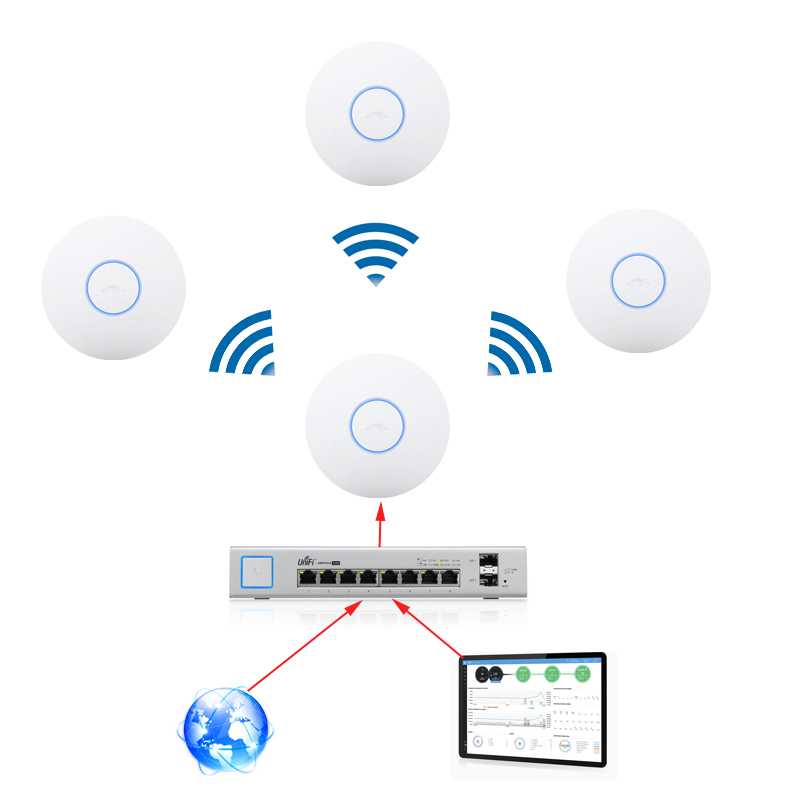
Nest Wifi Pro с Wi-Fi 6E
Наша самая быстрая и мощная система с Wi-Fi 6E.
Объединение
лучшего соединения.
Mesh Wi-Fi обеспечивает большее покрытие, чем традиционный маршрутизатор, за счет использования нескольких точек Wi-Fi для создания подключенной системы. Таким образом, вы получаете более сильный сигнал по всему дому.
Узнать больше
Накройте весь дом сетчатым покрытием. 1
Накройте весь дом сетчатым покрытием. 1
Ходите из комнаты в комнату по видеосвязи с непрерывным сигналом. Покрытие по всему дому означает надежные рабочие звонки и легкую многозадачность.
Стриминг со скоростью и без буферизации.
Стриминг со скоростью и без буферизации.
Достаточно быстро для потоковой передачи нескольких видео 4K одновременно. Каждая точка может обслуживать до 100 подключенных устройств (до 300 устройств в сети из 3 пакетов). 5
5
Легко настроить и подключиться к Интернету за считанные минуты.
Простота настройки и подключение к Интернету за считанные минуты.
Используйте приложение Google Home, чтобы настроить и запустить свою сеть с помощью простой настройки.
Безопасность на шаг впереди. *
Безопасность на шаг впереди. *
Автоматически обновляет себя, чтобы получать новые функции и обеспечивать бесперебойную работу вашей сети.
Найдите подходящую вам систему Wi-Fi.
Обеспечьте надежное покрытие в любом варианте, а также дополнительные функции
с Nest Wifi Pro.
Простое обновление существующего маршрутизатора.
Nest Wifi ProNewСверхбыстрый Wi-Fi 6E в вашем доме и рядом с ним.
Тип Wi-FiМаксимальные скоростиПолосы подключенияПокрытие Wi-Fi (на маршрутизатор)СовместимостьWi-Fi 5
До 1,2 Гбит/с
Двухдиапазонный
(2,4 и 5 ГГц)
1500 кв. футов
футов
23 90 Wifi Pro
Wi-Fi 6E
До 5,4 Гбит/с
Трехдиапазонный
(расширенный 2,4, 5, 6 ГГц)
2200 кв. футов
Несовместимо со старыми устройствами
Приложение Google Home.
Создан для простоты.
Единое место для настройки, управления, автоматизации и контроля тысяч
совместимых устройств в вашем доме.
Мониторинг и управление вашей сетью Wi-Fi.
Управляйте своей сетью и устройствами в ней.
Предоставьте гостям собственную сеть.
Создайте отдельный доступ для дополнительной конфиденциальности.
Настройка родительского контроля.
Сделайте доступ семьи в сеть более безопасным.
Мониторинг и управление вашей сетью Wi-Fi.
Управляйте своей сетью и устройствами в ней.
Предоставьте гостям собственную сеть.
Создайте отдельный доступ для дополнительной конфиденциальности.
Настройка родительского контроля.
Сделать доступ в Интернет для всей семьи более безопасным.
Постройте «умный дом» с более совершенным дизайном.
Готов к новой эре умного дома, построенного из
Matter.
Matter — это новый универсальный стандарт, упрощающий совместимость с умным домом (скоро). Он подключает и контролирует все ваши устройства Matter, поэтому ваш умный дом проще построить, быстрее настроить, а также сделать его более отзывчивым и надежным. С Nest Wifi Pro и Nest Wifi все ваши устройства Matter будут без проблем работать с Google Home.
Более надежная сеть умного дома с
Thread.
Thread — это новейшая технология для подключения всех ваших умных домашних устройств. Nest Wifi Pro и Nest Wifi имеют встроенный пограничный маршрутизатор Thread для подключения вашей ячеистой сети Thread, состоящей из интеллектуальных устройств, к вашей сети Wi-Fi. Ваша сеть с поддержкой Thread будет работать быстрее, потреблять меньше энергии и охватывать больше мест по всему дому и вокруг него.
С каждым днем вы в большей безопасности с Google.
Создан для безопасной работы.
Защитите свою сеть от взлома маршрутизатора и угроз безопасности с помощью автоматического обновления программного обеспечения и безопасной загрузки и обновления.
Предназначен для конфиденциальности данных.
Маршрутизаторы и точки от Nest Wifi Pro и Google Wifi не отслеживают, где вы просматриваете страницы, и не отслеживают содержимое трафика в вашей сети Wi-Fi для персонализации рекламы.
Создан для вашего контроля.
Вы можете легко управлять каждым устройством в вашей сети, создать отдельную гостевую сеть и пароль, а также включить родительский контроль для детей.
Создан для безопасной работы.
Защитите свою сеть от взлома маршрутизатора и угроз безопасности с помощью автоматического обновления программного обеспечения и безопасной загрузки и обновления.
Предназначен для конфиденциальности данных.
Маршрутизаторы и точки от Nest Wifi Pro и Google Wifi не отслеживают, где вы просматриваете страницы, и не отслеживают содержимое трафика в вашей сети Wi-Fi для персонализации рекламы.
Создан для вашего контроля.
Вы можете легко управлять каждым устройством в вашей сети, создать отдельную гостевую сеть и пароль, а также включить родительский контроль для детей.
Устойчивое развитие
Полезно для вашего дома и не только.
Дизайны, которые повторно используют и
уменьшают.
Nest Wifi Pro более чем на 60% состоит из переработанных материалов
в зависимости от веса продукта.
Бесплатная доставка
Узнать больше
Финансируйте свои
устройство
Подробнее
Держите меня в курсе об устройствах, новостях, советах и предложениях из Google Store.
Вы готовы получать последние новости и предложения от Google Store.
1
Размер дома, материалы и планировка могут влиять на распространение сигнала Wi-Fi. В больших домах или домах с более толстыми стенами или длинными узкими планировками могут потребоваться дополнительные точки Wi-Fi для полного покрытия. Сила и скорость сигнала также будут зависеть от вашего интернет-провайдера.
Сила и скорость сигнала также будут зависеть от вашего интернет-провайдера.
2
Для всех заказов, которые доставляются бесплатно, используется вариант с наименьшей стоимостью, если не указано иное.
3
Максимальная скорость отражает суммарные максимальные скорости в диапазонах 2,4 ГГц и 5 ГГц. Максимальная скорость передачи беспроводного сигнала определяется спецификациями стандарта IEEE 802.11. Фактическая пропускная способность будет зависеть от условий сети, таких как подключение к Интернету, ограничения устройства, возможности приложений и факторы окружающей среды, такие как конструкция здания.
4
Проверьте g.co/nest/matternow, чтобы узнать о доступности функций Matter в Nest Wifi Pro.
5
Это основано только на использовании подключенных устройств с максимальной скоростью передачи данных 1 Мбит/с. Требуется достаточное широкополосное подключение к Интернету, а подключенные устройства должны находиться в зоне покрытия Wi-Fi, описанной на странице g. co/nestwifi/coverage. Сила и скорость сигнала также будут зависеть от вашего интернет-провайдера.
co/nestwifi/coverage. Сила и скорость сигнала также будут зависеть от вашего интернет-провайдера.
Как подключиться к CCSF WiFi
С осени 2022 года единая сеть под названием CCSF WiFi доступна для всех студентов, сотрудников и гостей. Для подключения к сети выберите «CCSF WiFi» из списка доступных сетей. Затем вы будете перенаправлены на экран, как показано ниже. Нажмите кнопку «Продолжить в Интернете», чтобы просмотреть политику использования компьютеров CCSF и перейти в Интернет. Если у вас есть вопросы или вам нужна помощь, обратитесь в службу поддержки ITS по телефону 877-379-2491 или по электронной почте [email protected]. Спасибо.
WiFi Access Point Locations by Buildings, Campus, and Room Numbers:
ARX-RM163
BAT-RM513
CHI-RM300
CLD-RM408B
JAD-RM131
MIS-RM109A- AP2
MUB-South
SHC-RM122
ARX-RM167
BAT-RM549A
CHI-RM305
CLD-TC3.


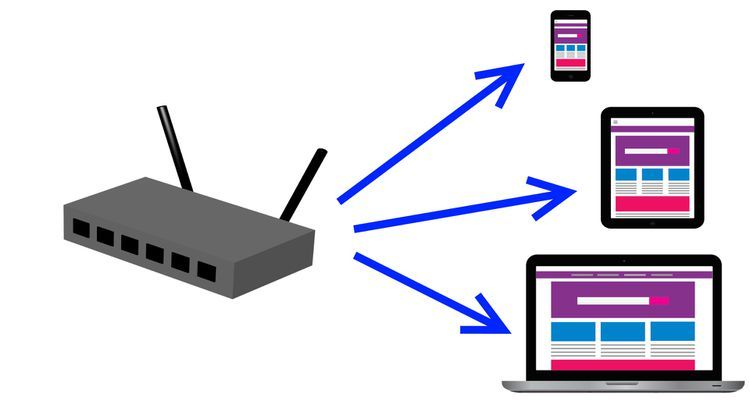 д. Создается локальная сеть с выходом в интернет.
д. Создается локальная сеть с выходом в интернет.


